部分win11用户在更新系统之后发现电脑数字键盘用不了了,这个问题怎么解决呢?你先调出运行窗口,输入powercfg.cpl指令,然后点击选择电源键按钮功能,接着进入更改当前不可用的设
部分win11用户在更新系统之后发现电脑数字键盘用不了了,这个问题怎么解决呢?你先调出运行窗口,输入powercfg.cpl指令,然后点击选择电源键按钮功能,接着进入更改当前不可用的设置,在打开面板中找到关机设置,将启动快速启动(推荐)这个选项取消勾选,最后保存修改数字键盘就可以使用了。
1、首先按下win+R调出命令窗口,输入命令powercfg.cpl按下回车。
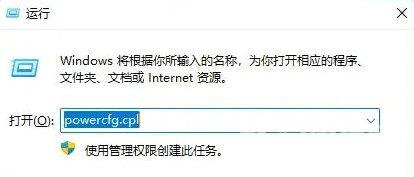
2、之后点击选择电源键按钮功能。
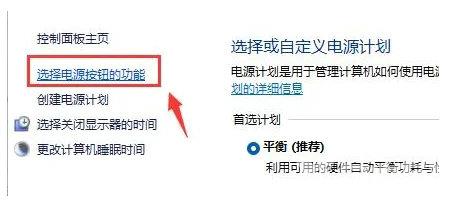
3、进入后点击更改当前不可用的设置。
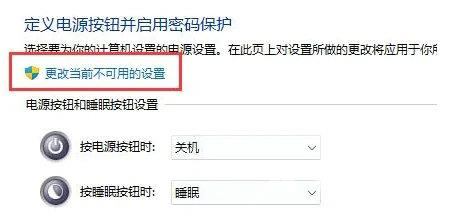
4、最后将关机设置中的启动快速启动(推荐)前面的√取消即可。
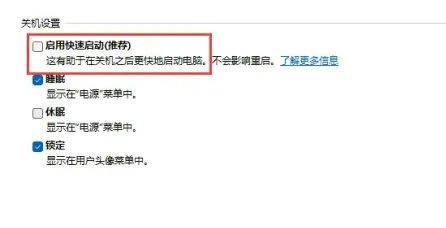
以上就是win11数字键盘用不了怎么解决 win11数字键盘用不了解决方案的全部内容了。
